Zálohujte, obnovujte aplikácie s údajmi v systéme iOS bez iTunes
Rôzne / / February 10, 2022
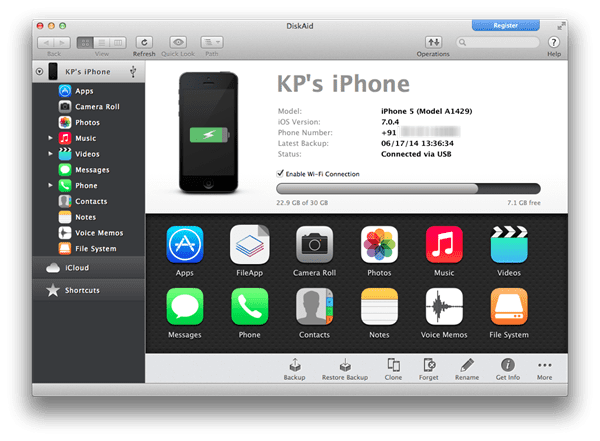
iTunes vám umožňuje zálohovať a obnovovať aplikácie spolu so všetkými údajmi, ako a kedy chcete. Ale ak ste niekedy použili iTunes na synchronizáciu údajov do a z vášho iPhone, viete, že to nie je najlepší zážitok, aký by ste mohli zažiť. Apple nám vrazil do mozgu túto myšlienku, že absolútne potrebujeme iTunes na synchronizáciu a zálohovanie našich iOS zariadení, keď to jednoducho nie je pravda.
Nehovoriac o tom, že svoju hudobnú knižnicu nemôžete synchronizovať s viac ako jedným zariadením. Čo ak chcete kopírovať hudbu z počítača priateľa bez odstránenia tisícov skladieb na vašom iPhone? Systém je rozbitý. Ale ak ste ochotní pozrieť sa von, nájdete veľa riešení.
DiskAid
DiskAid (dostupné pre Mac aj Windows PC, testované na Macu) je jedným z takýchto „PC Suite“ pre iOS zariadenia. Zálohuje a synchronizuje takmer všetko na vašom iPhone. Aplikácia vám umožní pridávať nové skladby, zálohovať kontakty a správy, spravovať svoje fotografie, preskúmajte celý súborový systém a oveľa viac.
Jednou z najlepších vecí, ktoré DiskAid robí, je, že vám umožňuje zálohovať aplikácie spolu s údajmi z vášho iPhone do vášho Mac/PC. Ak chcete, môžete aplikáciu z iPhone odstrániť. Vráťte sa neskôr, preinštalujte aplikáciu a bude tam presne tak, ako ste ju nechali, nedotknutá so všetkými údajmi.
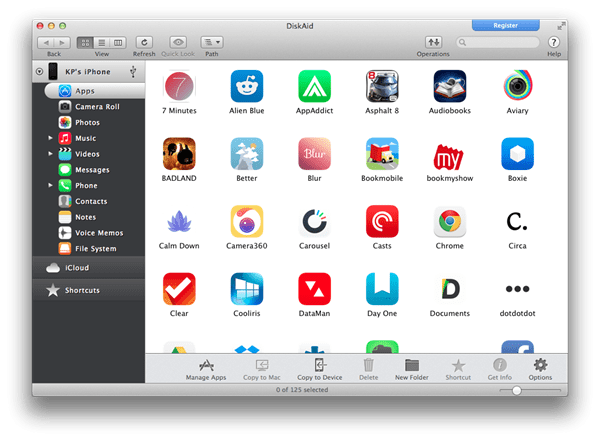
DiskAid ponúka bezplatnú skúšobnú verziu, ktorá je extrémne obmedzená. Nemôžete preniesť viac ako 25 skladieb alebo zálohovať viac ako 5 kontaktov. Aplikáciu na zálohovanie aplikácií som testoval už dlho a urobil som viac ako 10 záloh a obnovení za sebou a nevidel som vyskakovacie okno s obmedzením. Ak existuje limit pre túto funkciu, nezasiahol som ho. Všetky limity môžete odomknúť zakúpením licencie za 30 dolárov.
Zálohovanie aplikácií
Spustite aplikáciu a pripojte svoj iPhone. Môžete to urobiť cez USB alebo Wi-Fi. Aby to fungovalo, váš počítač aj iPhone musia byť v rovnakej sieti. Ale to je všetko, čo potrebuje. Nie je potrebné žiadne nastavenie.
Ak sa chystáte zálohovať niečo viac ako niekoľko MB, odporúčam vám pripojiť sa cez USB, pretože prenosové rýchlosti sú oveľa lepšie.
Po pripojení vyberte aplikácie z bočného panela. Tu uvidíte zoznam všetkých nainštalovaných aplikácií. Z nejakého dôvodu mi nebolo dovolené vybrať viacero aplikácií naraz. Takže budete musieť robiť túto jednu aplikáciu naraz.
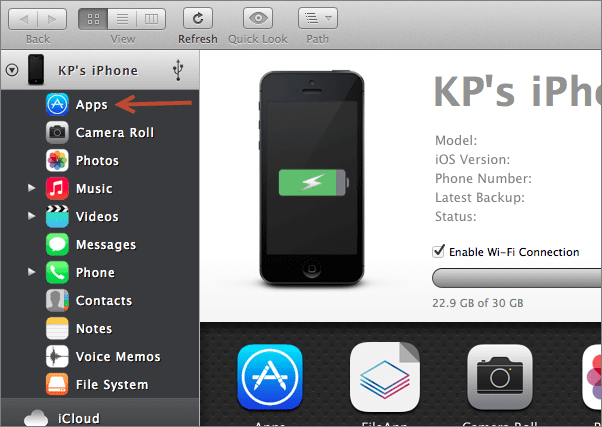
Vyberte ľubovoľnú aplikáciu a v spodnej lište ponuky kliknite na Spravovať aplikácie. Odtiaľ si vyberte Extrahovať aplikáciu.

Budete musieť vybrať cieľ, kam chcete uložiť súbor aplikácie.
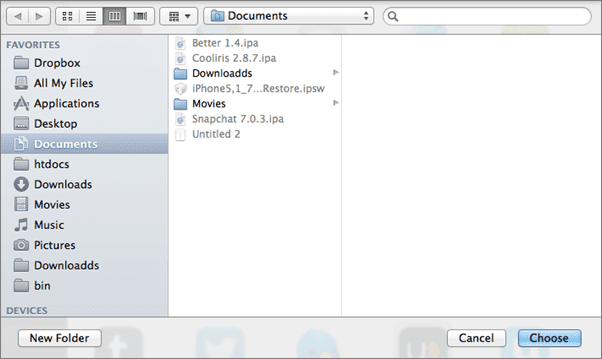
Potom vyberte, či chcete zálohovať aj dáta aplikácie. Za pár sekúnd sa súbor aplikácie skopíruje.
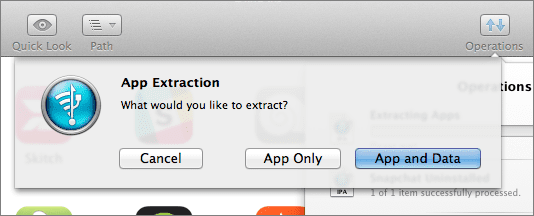
Teraz môžete aplikáciu odinštalovať, ak chcete.
Ako obnoviť aplikácie
Obnovenie zálohovaných aplikácií je jednoduché a môžete to urobiť aj v dávkach. Z toho istého aplikácie obrazovke, vyberte Kopírovať do zariadenia a vyberte ľubovoľný počet zálohovaných aplikácií, ktoré máte.

Budú inštalované jeden po druhom.
Funguje to?
Áno. Odstránil som niekoľko hier a aplikácií na zapisovanie poznámok. Keď som sa vrátil do Trojky, moje skóre tam bolo stále. Tak boli aj moje poznámky UpWord. Funguje to.
Posledná aktualizácia 3. februára 2022
Vyššie uvedený článok môže obsahovať pridružené odkazy, ktoré pomáhajú podporovať Guiding Tech. Nemá to však vplyv na našu redakčnú integritu. Obsah zostáva nezaujatý a autentický.



